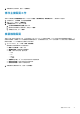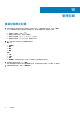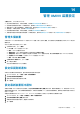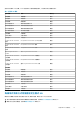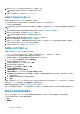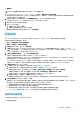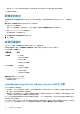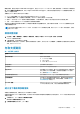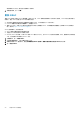Users Guide
管理 OMIVV 裝置設定
在設定頁面上,您可以執行下列工作:
● 進行保固到期通知設定。如需更多資訊,請參閱設定保固到期通知 第頁的 73。
● 設定最新應用裝置版本通知。如需更多資訊,請參閱設定最新裝置版本通知 第頁的 73。
● 覆寫主動式 HA 警示的嚴重程度。如需更多資訊,請參閱覆寫狀況更新通知的重要性 第頁的 76。
● 初始組態。如需更多資訊,請參閱 初始組態 第頁的 77
● 設定與檢視事件和警報。如需更多資訊,請參閱設定事件與警報 第頁的 81。
● 排程或修改清查和保固的資料擷取排程。如需更多資訊,請參閱 排程清查工作 第頁的 89 和 排程保固擷取工作 第頁的 89。
管理多個裝置
如果多個 vCenter 例項共用相同的 PSC 且註冊 OMIVV 裝置一個以上的執行個體,便可使用此切換裝置精靈在不同的 OMIVV 執行個
體間切換。
您可以在首頁上看到目前的 OMIVV 例項。
1. 在 OMIVV 首頁上,按一下變更。
● IP/名稱—OMIVV 裝置的 FQDN 或 IP
● 版本—OMIVV 裝置的目前版本
● 相容性狀態—OMIVV 裝置依照其版本而呈現的狀態 (相容或不相容)
● 可用性狀態—根據 OMIVV 服務是否正在執行而呈現的 OMIVV 裝置可用狀態。顯示良好或錯誤以表示 OMIVV 的工作狀態。
● 已註冊的 vCenter 伺服器—已註冊之 vCenter 伺服器的 FQDN 或 IP
● 動作—動作名稱 (選取或已選取)
2. 在切換 OMIVV 裝置頁面上,按一下 選取。
3. 按一下是加以確認。
您可在首頁檢視裝置 IP 位址中的變更。
設定保固到期通知
如果有任何主機的保固即將到期,請啟用保固到期通知以取得通知。
1. 在 OMIVV 首頁中,按一下設定 > 通知 > 保固到期通知。
2. 選取為主機啟用保固過期通知。
3. 選取在保固到期前要收到通知的天數。
4. 按一下套用。
設定最新裝置版本通知
若要取得有關 OMIVV 新版本可用性的通知,請選取啟用最新版本通知 (建議) 核取方塊。建議您每週檢查一次。若要使用 OMIVV 的
最新裝置版本通知功能,您必須具備網際網路連線。如果您的環境需要 Proxy 才能連線至網際網路,請確定在系統管理員入口網站上
設定 Proxy 設定。
若要接收提供最新版本 OMIVV (RPM、OVF、RPM/OVF) 的定期通知,請執行下列步驟來設定最新版本通知:
1. 在 OMIVV 首頁中,按一下設定 > 裝置設定 > 通知 > 最新版本通知。
2. 選取啟用最新版本通知 (建議) 核取方塊。
3. 若要接收最新的裝置版本通知,請選取日期和時間。
4. 按一下套用。
14
管理 OMIVV 裝置設定 73